- Muallif Jason Gerald [email protected].
- Public 2024-01-19 22:14.
- Oxirgi o'zgartirilgan 2025-01-23 12:51.
Bu wikiHow sizga Google saytlari yordamida bepul veb -sayt yaratish va tahrir qilishni o'rgatadi. Google saytini yaratish uchun sizda Google hisobi bo'lishi kerak.
Qadam
5 -qismning 1 -qismi: Sayt yaratish
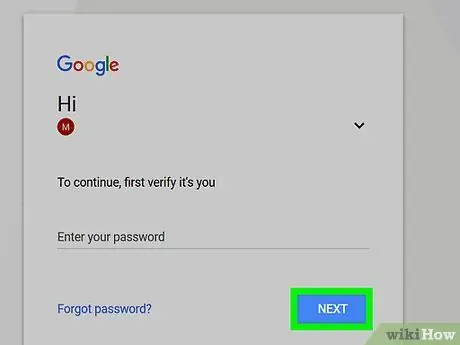
Qadam 1. Google saytlarini oching
Veb -brauzer orqali https://sites.google.com/ saytiga tashrif buyuring. Shundan so'ng, agar siz allaqachon Google hisobingizga kirgan bo'lsangiz, Google Sites sahifasi ko'rsatiladi.
Agar siz hisobingizga kirmagan bo'lsangiz, davom etishdan oldin elektron pochta manzilingiz va parolingizni kiriting
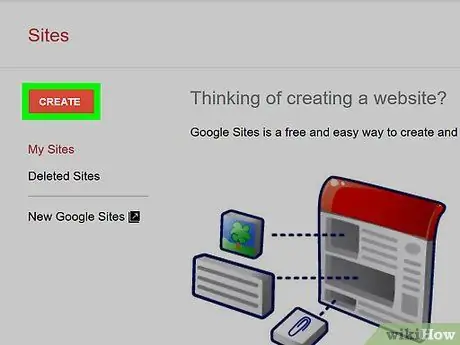
Qadam 2. Yangi Google saytlar tugmasini bosing
Bu sahifaning chap tomonida. Shundan so'ng, Google saytlarining eng so'nggi versiyasi ko'rsatiladi.
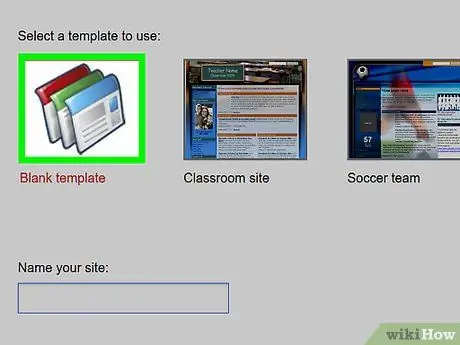
3 -qadam "Yangi" tugmasini bosing
Sahifaning o'ng pastki burchagida oq "+" bilan belgilangan qizil doira tugmasi. Shundan so'ng, sizning yangi sayt sahifangiz ochiladi.
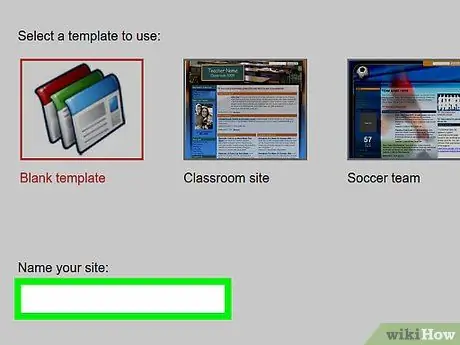
Qadam 4. Asosiy sahifaning sarlavhasini kiriting
Sahifaning yuqori qismidagi "Sizning sahifangiz sarlavhasi" maydoniga ishlatmoqchi bo'lgan sarlavhani kiriting.
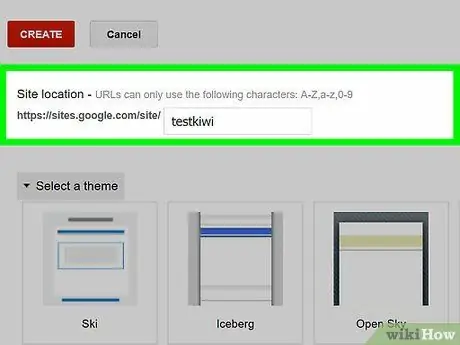
Qadam 5. Google veb -sayt manzilini yarating
Sahifaning yuqori chap burchagidagi "Sayt nomini kiriting" maydonini bosing, keyin Google saytingiz uchun ishlatmoqchi bo'lgan so'z yoki iborani kiriting.
Foydalanilgan sayt nomi noyob bo'lishi kerak, shuning uchun sizdan noyob va boshqa sayt nomini tanlash talab qilinishi mumkin

Qadam 6. Muqova rasmini yuklang
Sahifaning yuqori qismidagi rasm ustiga sichqonchani bosib, asosiy sahifaning yuqori qismiga rasm qo'shishingiz mumkin. Rasmni o'zgartirish "Rasm ostidan" ni tanlang Yuklab olish "Ochiladigan menyuda ishlatmoqchi bo'lgan rasmni tanlang va" Ochiq ”.
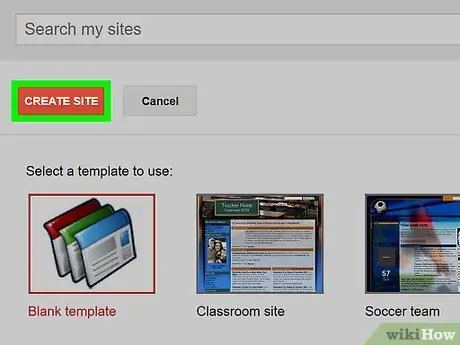
Qadam 7. PUBLISH tugmasini bosing
Bu sahifaning yuqori o'ng burchagidagi binafsha rangli tugma.
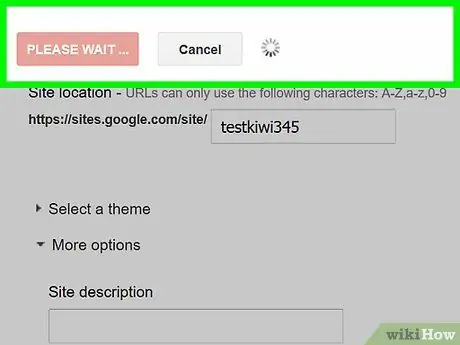
Qadam 8. Agar so'ralsa, PUBLISH tugmasini bosing
Shundan so'ng, sizning Google saytingiz domen bilan yaratiladi
https://sites.google.com/view/sitename
5 dan 2 qism: Sayt muharririni ochish
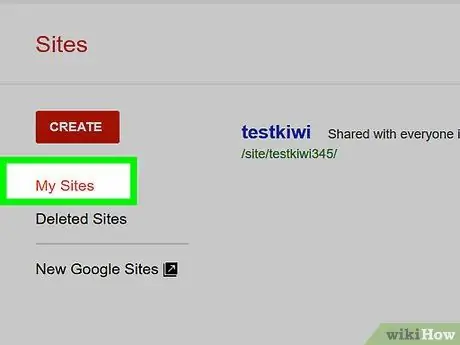
Qadam 1. Sizning veb -saytiga o'ting
Tashrif
https://sites.google.com/view/sitename
(sayt nomini Google sayt manzili bilan almashtiring). Shundan so'ng, sizning Google saytingiz ko'rsatiladi.
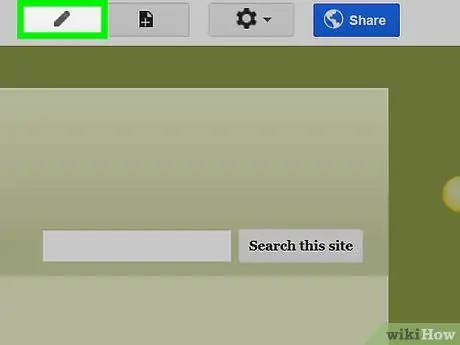
Qadam 2. "Tahrirlash" tugmasini bosing
Bu sahifaning pastki o'ng burchagidagi qalam belgisi. Shundan so'ng, Google saytingiz uchun muharrir oynasi paydo bo'ladi.
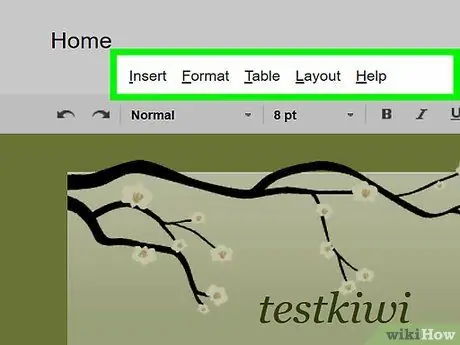
Qadam 3. Mavjud tartibga solish variantlarini ko'rib chiqing
Sahifaning o'ng tomonida siz bir nechta variantli ustunni ko'rishingiz mumkin. Bu ustun uchta asosiy yorliqqa bo'lingan:
- "INSERT" - bu sizga matn qutisi yoki rasm qo'shish yoki boshqa veb -saytdan (yoki Google Diskdan) hujjat yoki videoni o'rnatish imkonini beradi.
- "PAGES" - bu variant saytingizga yangi sahifalar qo'shish imkonini beradi (masalan, "Haqida" sahifasi).
- "MAVZULAR" - bu variant saytga turli mavzular qo'shish uchun ishlatiladi. Mavzular veb -saytning ko'rinishini va tartibini o'zgartiradi.
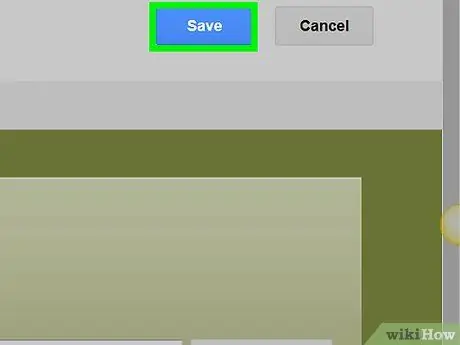
Qadam 4. O'zgarishlarni ko'rib chiqishni unutmang
Har safar saytingizga sezilarli o'zgarishlar kiritganingizda (masalan, matn qutisini qo'shsangiz), siz sahifaning yuqori qismidagi ko'z shaklidagi "Ko'rib chiqish" tugmasini bosish orqali sayt ko'rinishini oldindan ko'rishingiz mumkin.
- Yangilanishlarni e'lon qilishdan oldin, o'zgarishlarni ko'rib chiqish yaxshidir.
- Saytni ko'rib chiqayotganda, veb -sayt kompyuter, planshet va mobil ekranlarda (o'ngdan chapga) qanday ko'rinishini ko'rish uchun sahifaning o'ng pastki burchagidagi boshqa ekran o'lchamini bosishingiz mumkin.
5 -qismning 3 -qismi: Tarkibga kirish
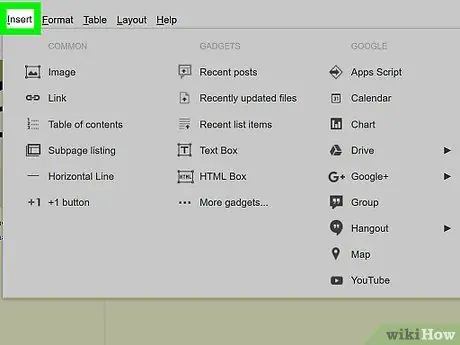
Qadam 1. INSERT yorlig'ini bosing
U sahifaning yuqori o'ng burchagida joylashgan. Odatiy bo'lib, bu yorliq tahrir oynasiga kirganingizda ochiladi.
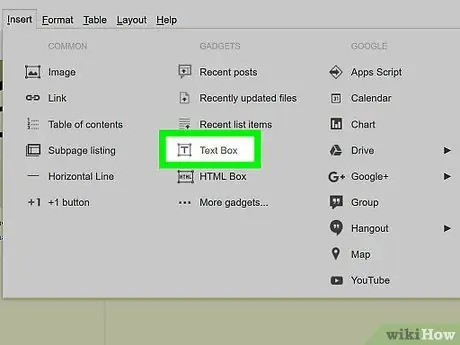
Qadam 2. Matn maydonini kiriting
Bosing " matn qutisi "Ustunining yuqori qismida.
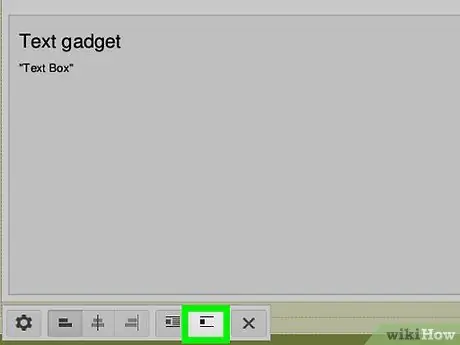
Qadam 3. Ajratuvchi qo'shing
Elementni bosing " Ajratuvchi "Matn qutisi ostiga qo'shish.
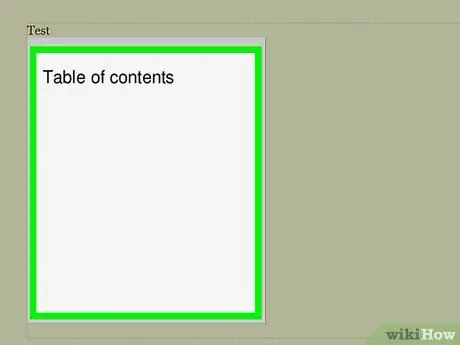
Qadam 4. Elementlarni sahifa bo'ylab harakatlantiring
Siz ajratgichni bosib, uni matn qutisi ustida siljitishingiz mumkin yoki matn qutisini o'zi ko'chirish uchun matn qutisining chap uchini bosib sudrab borishingiz mumkin.
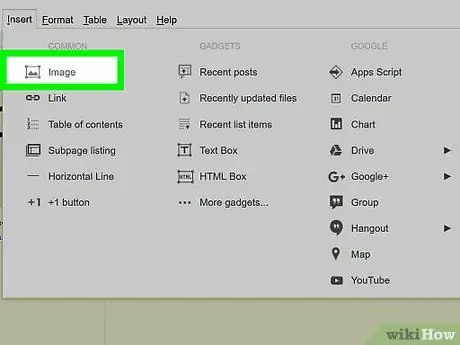
Qadam 5. Rasmlarni qo'shing
Bosing " Rasmlar Ustunning yuqori qismidagi rasm saqlanadigan papkani tanlang, veb -saytga qo'shmoqchi bo'lgan rasmni bosing va " Tanlang " Shundan so'ng, rasm sahifaning o'rtasiga qo'shiladi. Siz uning hajmini o'zgartirishingiz yoki sahifa bo'ylab harakatlantirishingiz mumkin.
Siz rasmlarni Google Drive -ga yuklashingiz va ularni to'g'ridan -to'g'ri Google saytlaridan tanlashingiz mumkin
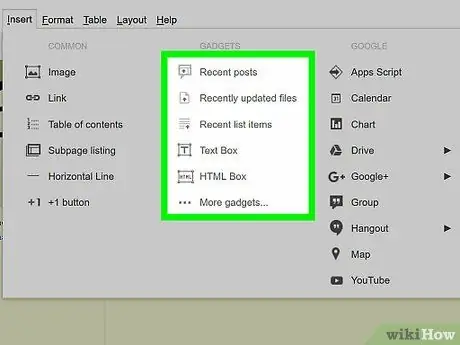
Qadam 6. Boshqa tarkibni kiriting
Siz kiritgan kontent saytingizga nima qo'shishni xohlayotganingizga qarab o'zgaradi. Biroq, siz quyidagi tarkibni veb -saytga yuborishingiz mumkin:
- Google Drive hujjatlari - "tugmasini bosing. Google Disk "O'ng ustunda, keyin kerakli faylni tanlang.
- YouTube / Google Taqvim / Google Xaritalar - O'ng ustundagi sarlavhalardan birini bosing va ekrandagi ko'rsatmalarni bajaring.
- Google Docs - O'ng ustundagi "Google Docs" sarlavhasida ko'rsatilgan hujjat turlaridan birini bosing va ekranda ko'rsatmalarni bajaring.
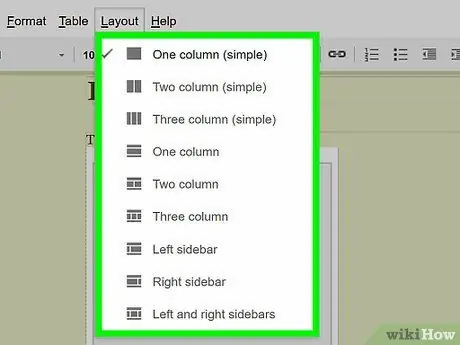
Qadam 7. Asosiy sahifani yaratishni tugating
Asosiy sahifadagi tarkibni qo'shgandan va tartibga solgandan so'ng, siz keyingi bosqichga o'tishingiz mumkin.
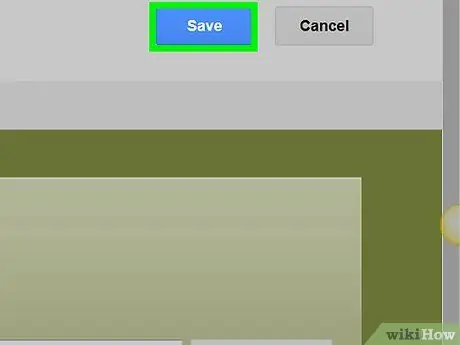
Qadam 8. O'zgarishlarni e'lon qiling
Tugmasini bosing " Nashr qilish "Veb-sahifaning yuqori o'ng burchagida joylashgan. Tahrirlash oynasi yopilmaydi, lekin kiritilgan o'zgarishlar saqlanadi.
5 dan 4 qism: Sahifalar qo'shish
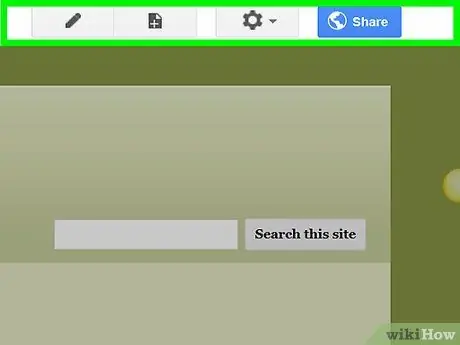
Qadam 1. PAGES yorlig'ini bosing
Bu yorliq muharrir oynasining o'ng ustunining yuqori qismida joylashgan. Shundan so'ng, veb -saytingizga tegishli sahifalar ro'yxati ko'rsatiladi. Bu ro'yxatda faqat "Bosh sahifa" sahifasi mavjud.

Qadam 2. "Sahifa qo'shish" belgisini bosing
Bu sahifaning pastki o'ng burchagidagi qog'oz belgisi. Shundan so'ng, qalqib chiquvchi menyu ko'rsatiladi.
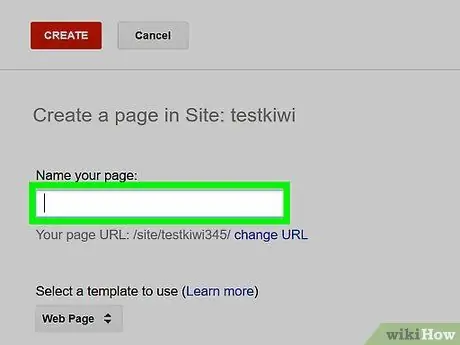
Qadam 3. Sahifa nomini kiriting
Yangi sahifa uchun kerakli ismni kiriting. Masalan, agar siz yuklash sahifasini yaratmoqchi bo'lsangiz, Yuklamalar yoki shunga o'xshash nomni kiriting.
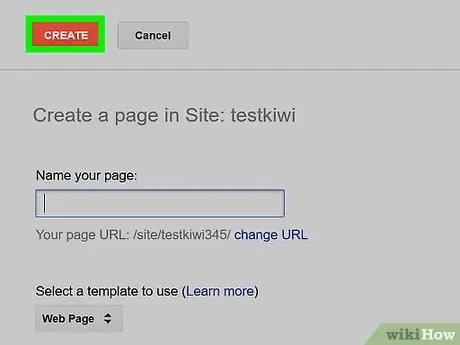
Qadam 4. Bajarildi tugmasini bosing
Bu ochilgan menyuning pastki qismida. Shundan so'ng, sahifa saytga qo'shiladi.
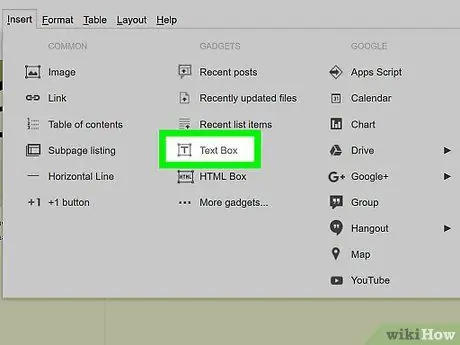
Qadam 5. Sahifani kerak bo'lganda tahrirlang
Asosiy sahifada bo'lgani kabi, siz elementlar va fayllarni qo'shishingiz va har xil sahifa tarkibi/elementlarining o'rnini o'zgartirishingiz mumkin.
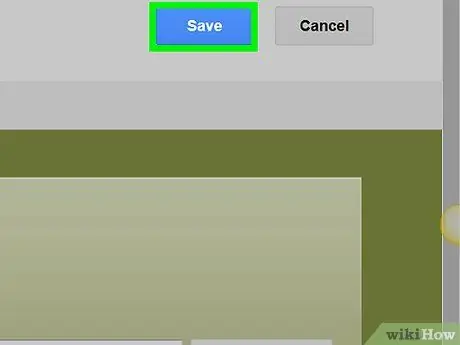
Qadam 6. tugagandan so'ng, Nashriyot tugmasini bosing
O'zgarishlar saqlanadi va sahifa veb -saytning jonli versiyasida ko'rsatiladi.
5 dan 5 qism: Mavzuni qo'llash
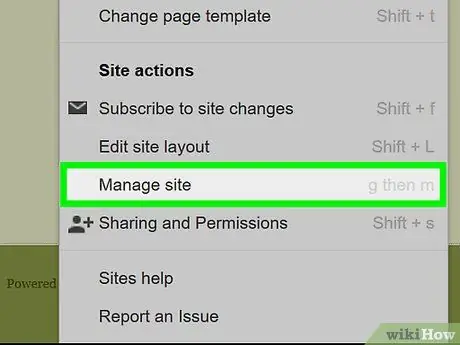
Qadam 1. MAVZULAR yorlig'ini bosing
Bu varaq sahifaning o'ng tomonida ko'rsatiladigan ustunning yuqori qismida joylashgan.
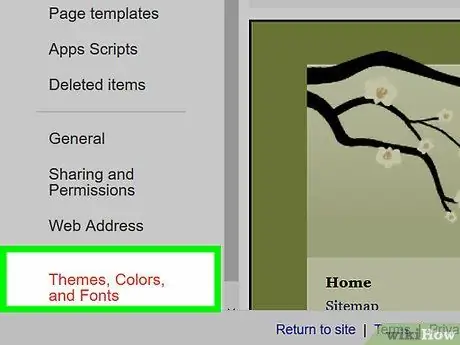
2 -qadam. Mavzuni tanlang
Ko'rib chiqmoqchi bo'lgan mavzuni bosing. Shundan so'ng, asosiy oynada veb -sayt mavzusi o'zgaradi.
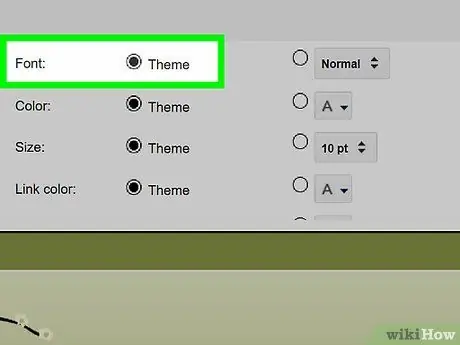
Qadam 3. Mavzu rangini tanlang
Ranglarni oldindan ko'rish uchun mavzu nomi ostidagi rangli doiralardan birini bosing.
Bu mavzu uchun turli mavzular, turli xil ranglar palitrasi
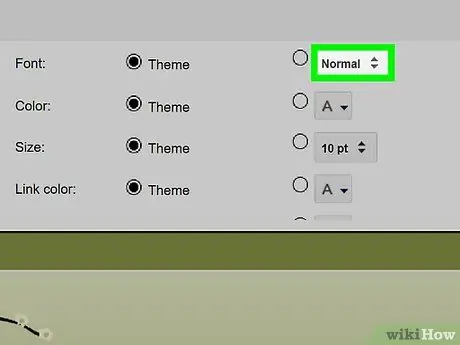
Qadam 4. Shrift uslublarini bosing
Bu ochiladigan maydon rangli doiraning ostida, mavzu nomi ostida joylashgan. Shundan so'ng, ochiladigan menyu ko'rsatiladi.
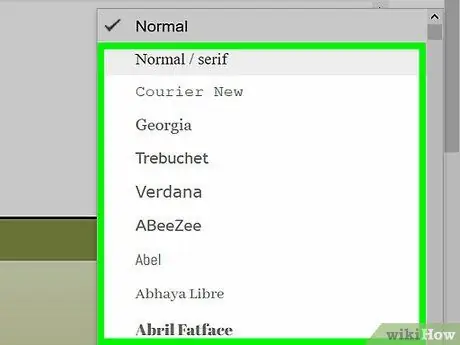
Qadam 5. Shrift nomini bosing
Shundan so'ng, shrift tanlanadi va veb -saytni oldindan ko'rishga qo'llaniladi.
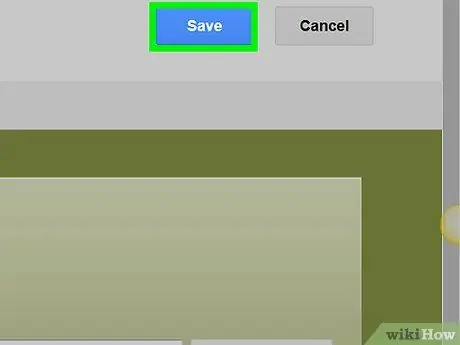
6 -qadam. Ish tugagach, YUBORISH tugmasini bosing
O'zgarishlar saqlanib qoladi va siz veb -saytni to'g'ridan -to'g'ri ko'rish uchun olib ketilasiz (xuddi boshqa birov internet orqali kirganda). Bu vaqtda siz sahifalarni yoki tarkibni qayta qo'shishingiz va mavzuni qalbingiz mazmuniga o'zgartirishingiz mumkin.






